Naredba "dd" u Linuxu koristi se za pretvaranje i kopiranje datoteka s jednog mjesta na drugo. Međutim, prema zadanim postavkama ova naredba nije programirana za prikaz napretka tekuće operacije. Ako kopirate velike datoteke s jednog mjesta na drugo, to vam može biti prilično problematično jer želite kontinuirano pratiti napredak. Za to trebate malo podesiti naredbu "dd" kako bi mogla mjeriti i prikazivati napredak. Danas ćemo naučiti kako možemo postići taj cilj pomoću sustava Linux Mint 20.
Metode mjerenja i prikazivanja napretka naredbe “dd” u Linux Mint 20:
Za mjerenje i prikaz napretka naredbe “dd” u Linux Mint 20, mogu se slijediti sljedeće dvije metode. Međutim, prije rasprave o ovim metodama, trebali biste osigurati da je naredba “dd” instalirana na vašem Linux sustavu. To se može provjeriti naredbom prikazanom dolje:
$ dd --verzija
Iz rezultata naredbe prikazane na slijedećoj slici možete potvrditi da je naredba “dd” instalirana na našem Linux sustavu.
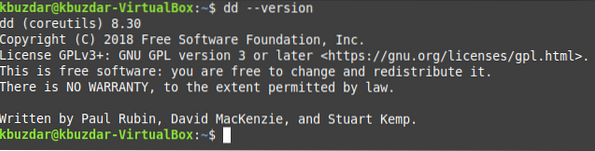
Sada možete prijeći na bilo koju od sljedeće dvije metode.
Metoda # 1: Korištenje zastavice „progress“ za mjerenje i prikazivanje napretka naredbe „dd“ u Linux Mint 20:
Da biste upotrijebili zastavicu "progress" s naredbom "dd" za prikaz napretka u Linux Mint 20, morat ćete izvršiti naredbu prikazanu dolje:
$ dd if = PathOfFileToBeCopied of = PathOfOutputFile status = napredakOvdje bi PathOfFileToBeCopied trebalo zamijeniti stazom i imenom datoteke čiji se sadržaj treba kopirati, a PathOfOutputFile zamjeniti stazom i imenom datoteke u koju se taj sadržaj treba kopirati.

Napredak naredbe "dd" prikazan je na sljedećoj slici. Međutim, budući da je datoteka koju smo pokušali kopirati u našem primjeru vrlo male veličine, trebala nam je samo sekunda da dovršimo postupak kopiranja ove datoteke. Zbog toga nismo mogli zabilježiti njegov stvarni napredak. Ipak, ako odaberete datoteku veće veličine, lako ćete svjedočiti njenom tijeku kopiranja.

Metoda # 2: Korištenje naredbe "pv" za mjerenje i prikazivanje napretka naredbe "dd" u Linux Mint 20:
Da biste koristili naredbu "pv" s naredbom "dd" za prikaz napretka u Linux Mint 20, morat ćete izvršiti sljedeće korake:
1. korak: Instalirajte naredbu "pv" na vaš sustav:
Prvo, morate instalirati naredbu "pv" na vaš Linux sustav jer ona nije instalirana prema zadanim postavkama. Da biste instalirali ovu naredbu, morat ćete izvršiti naredbu prikazanu dolje u vašem terminalu:
$ sudo apt instalacija pv
Jednom kada je naredba "pv" instalirana na vašem Linux sustavu, moći ćete je upariti s naredbom "dd" kako biste prikazali njezin napredak.
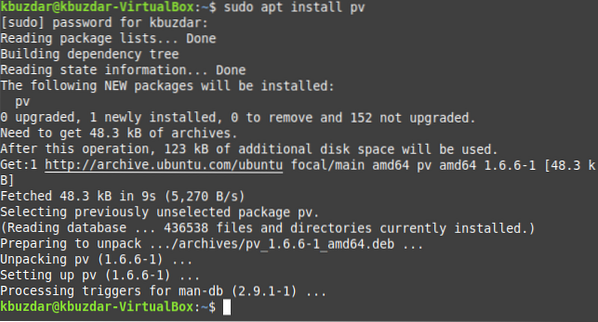
2. korak: Upotrijebite ovu naredbu za prikaz napretka naredbe “dd” na vašem sustavu:
Nakon instalacije naredbe "pv" morat ćete je izvršiti na sljedeći način:
$ dd ako je = PathOfFileToBeCopied | pv | dd od = PathOfOutputFileOvdje bi PathOfFileToBeCopied trebalo zamijeniti stazom i imenom datoteke čiji se sadržaj treba kopirati, a PathOfOutputFile sa stazom i imenom datoteke u koju se taj sadržaj treba kopirati.

Napredak naredbe "dd" prikazan je na sljedećoj slici. Međutim, budući da je datoteka koju smo pokušali kopirati u našem primjeru vrlo male veličine, trebala nam je samo sekunda da dovršimo postupak kopiranja ove datoteke. Zbog toga nismo mogli zabilježiti njegov stvarni napredak. Ipak, ako odaberete datoteku veće veličine, lako ćete svjedočiti njenom tijeku kopiranja.
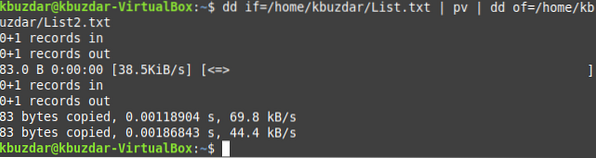
Zaključak
Dvije metode prikazane u ovom vodiču savršene su za omogućavanje naredbi „dd“ da mjeri i pokazuje svoj napredak u Linuxu. Bilo koji od njih možete odabrati prema svojoj prilici.
 Phenquestions
Phenquestions


